Cách nén file PDF - Làm giảm dung lượng file PDF hiệu quả nhất
PDF là định dạng file tài liệu đáng tin cậy, rất tiện lợi để truyền tải và chia sẻ qua email, trang web hay tin nhắn. Tuy nhiên, bạn có thể gặp một số file PDF mang kích thước lớn, khó vận chuyển hay chia sẻ đến nơi khác. Đừng lo! ThuThuatTinHoc.vn sẽ giới thiệu cho bạn những phần mềm nén file PDF tốt nhất để làm giảm dung lượng file PDF cho bạn.
1. iSkysoft PDF Editor 6 Professional
PDF Editor 6 Professional là trình nén PDF vô cùng hiệu quả cho phép bạn giảm kích thước file PDF trên cả Mac và Windows với nhiều tùy chọn khi nén. Đồng thời, không chỉ là một công cụ nén PDF, ứng dụng này còn đi kèm với rất nhiều tính năng khác hỗ trợ bạn thao tác, xử lí trên file PDF.
Tải PDF Editor 6 Professional ở đây (dành cho Windows và Mac)
* Hướng dẫn sử dụng:
- Click vào Open File… để mở file PDF muốn nén.
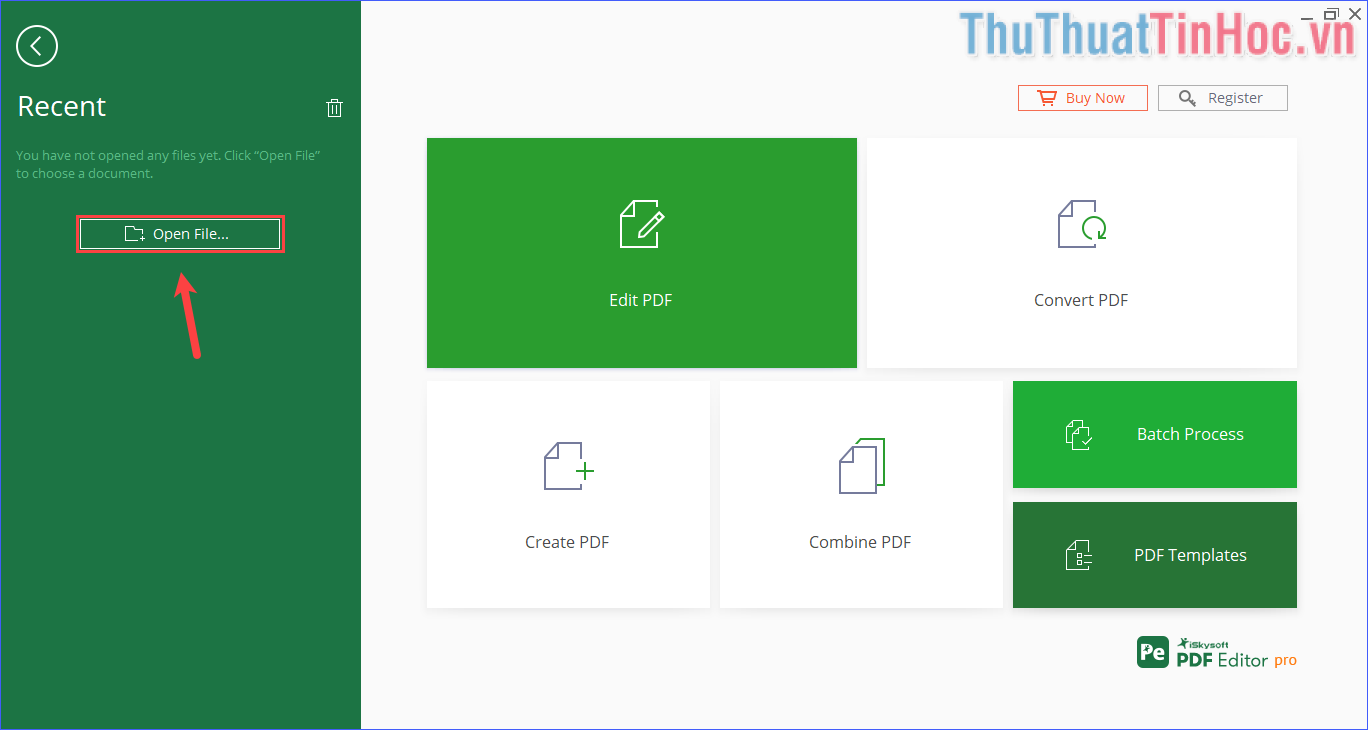
- Chuyển sang tab File.
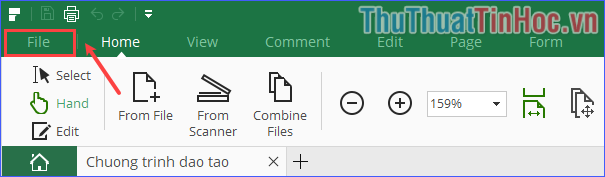
- Click vào Optimize ở menu bên trái. Chọn 1 trong 4 chế độ nén:
- Chế độ 1: Kích thước file nhỏ, ảnh 150 DPI
- Chế độ 2: Kích thước file trung bình, ảnh 300 DPI
- Chế độ 3: Kích thước file lớn, ảnh 600 DPI
- Chế độ 4: Tuỳ chọn (tự điều chỉnh DPI, định dạng ảnh nén và chất lượng ảnh)
- Sau khi chọn chế độ nén, click vào nút Optimize để bắt đầu nén file PDF.
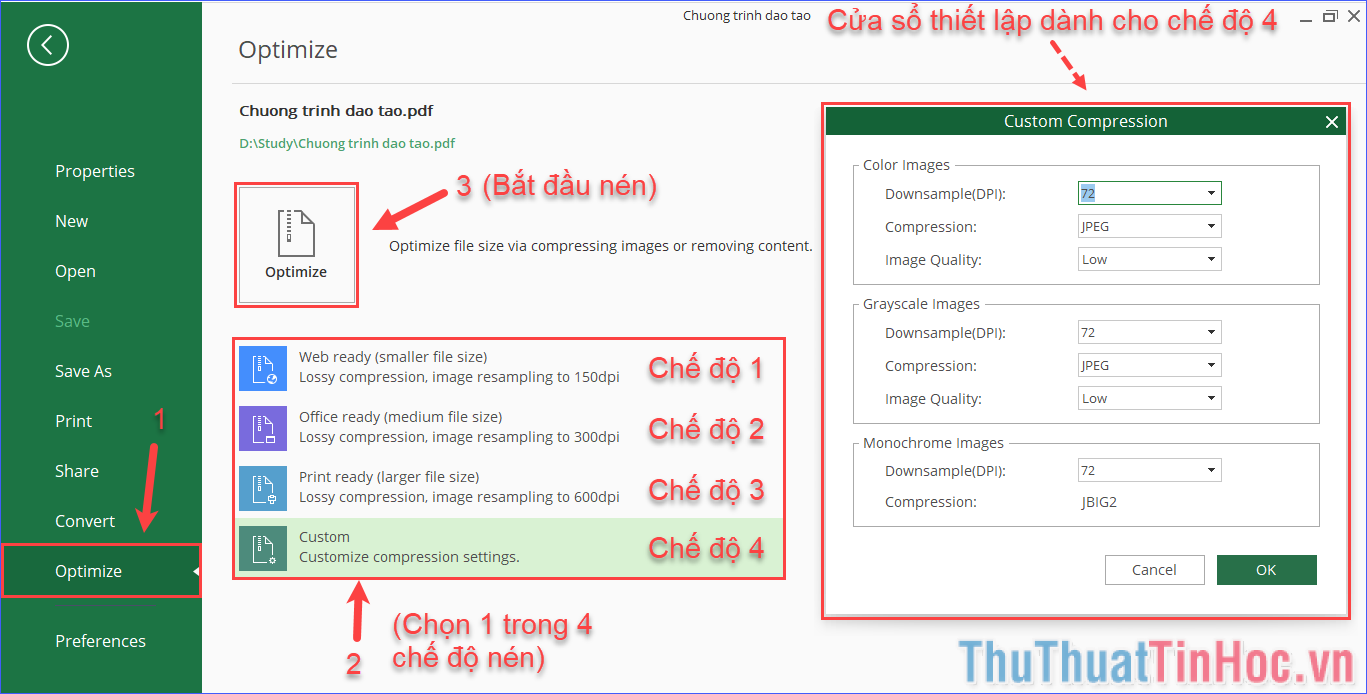
2. Free PDF Compressor
Ứng dụng nén PDF này, như tên gọi, là một công cụ miễn phí cho phép bạn dễ dàng và nhanh chóng nén các file PDF của mình để chúng có kích thước nhỏ hơn. Tất cả những gì bạn cần làm chỉ là thêm file PDF bạn muốn xử lý, chọn đầu ra và chất lượng kết quả mà bạn muốn. Sau đó, chỉ cần nhấn bắt đầu và theo dõi thanh tiến trình cho đến khi hoàn thành.
Tải Free PDF Compressor ở đây (dành cho Windows)
* Hướng dẫn sử dụng: Thao tác lần lượt theo thứ tự:
- (1) PDF File: Chọn file PDF cần nén.
- (2) Output File: Chọn đầu ra sau khi nén.
- (3) Settings: Thiết lập cho file nén (chọn một):
- Screen: hình ảnh 72 dpi, độ phân giải thấp, chất lượng vừa đủ xem
- eBook: hình ảnh 150 dpi, độ phân giải trung bình, chất lượng thấp
- Printer: hình ảnh 300 dpi, chất lượng cao
- Prepress: hình ảnh 300 dpi, chất lượng cao, bảo quản màu
- Default: được sử dụng rộng rãi, file đầu ra có thể lớn
- (4) Compress: Bắt đầu nén file.
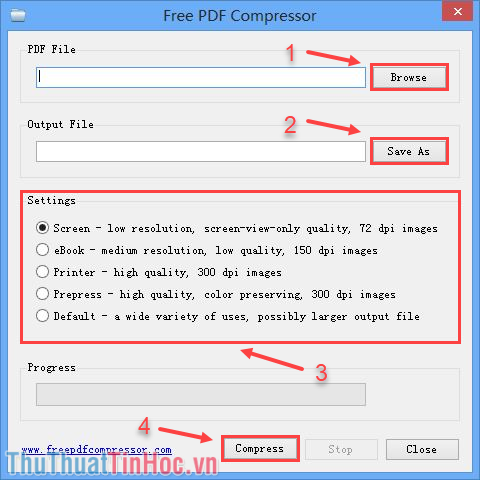
3. PDF Compressor
Điều làm cho trình nén PDF này trở nên nổi bật là bạn có thể kéo và thả các file PDF ngay trên giao diện. Ngoài ra, ứng dụng còn cung cấp nhiều tính năng độc đáo khác, chắc chắn sẽ giúp bạn tận hưởng kết quả một cách vô cùng hài lòng. Tốc độ nén rất nhanh và nói chung, ứng dụng thực hiện công việc nén của mình tuyệt vời, khiến nó trở thành một trong những giải pháp miễn phí tốt nhất cho bất kỳ ai đang cần một công cụ có hệ số nén tốt.
Tải PDF Compressor ở đây (dành cho Windows)
* Hướng dẫn sử dụng: Thao tác lần lượt theo thứ tự:
- (1) Add Files hoặc Add Folder: Thêm file PDF cần nén (file đơn hoặc thư mục chứa nhiều file), có thể kéo và thả file ngay trên giao diện.
- (2) Compression Settings: Thiết lập cho file nén.
- (3) Output: Chọn nơi chứa file đầu ra.
- (4) Start Compression: Bắt đầu nén file.
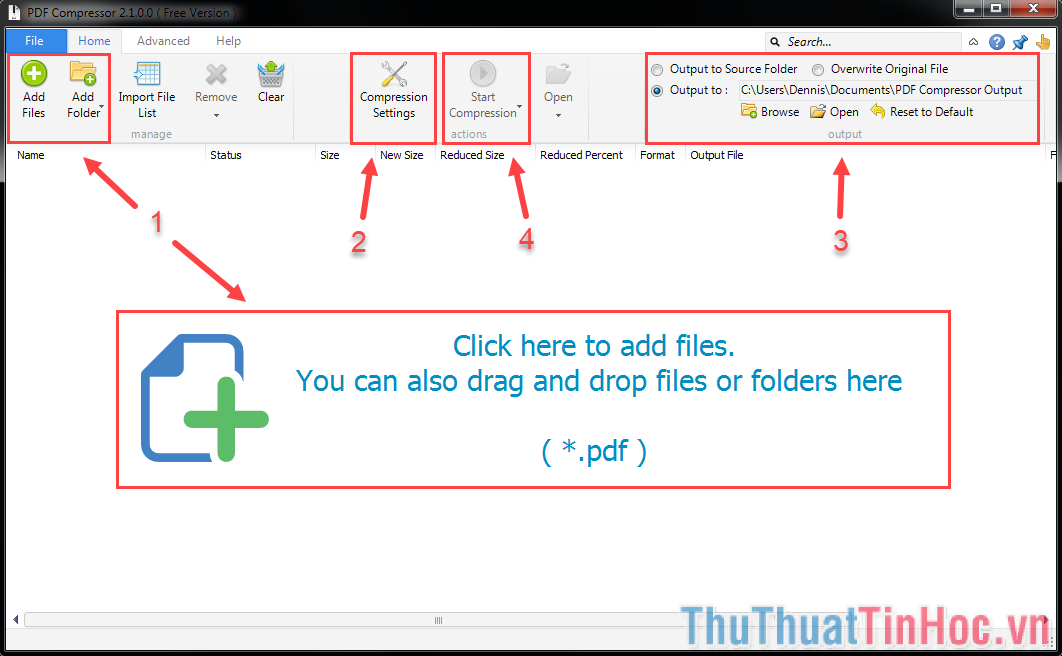
Qua bài viết này, ThuThuatTinHoc.vn đã giới thiệu cho các bạn những phần mềm nén file PDF, giúp làm giảm dung lượng file PDF hiệu quả nhất cùng với hướng dẫn sử dụng của chúng. Chúc bạn tìm được phần mềm ưng ý và nén file PDF thành công!

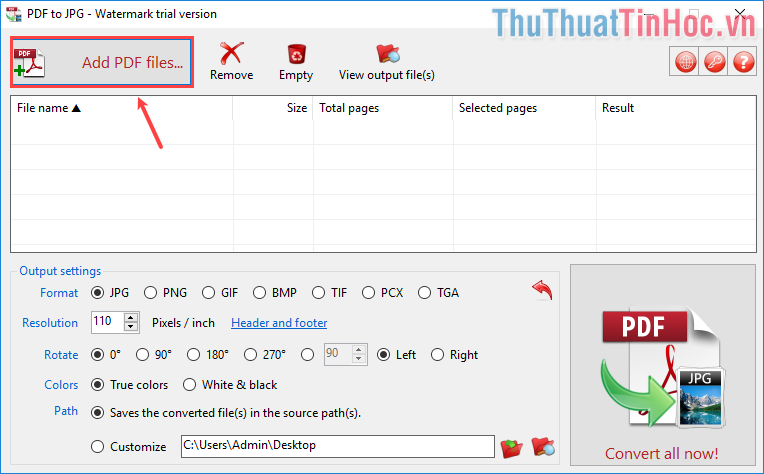

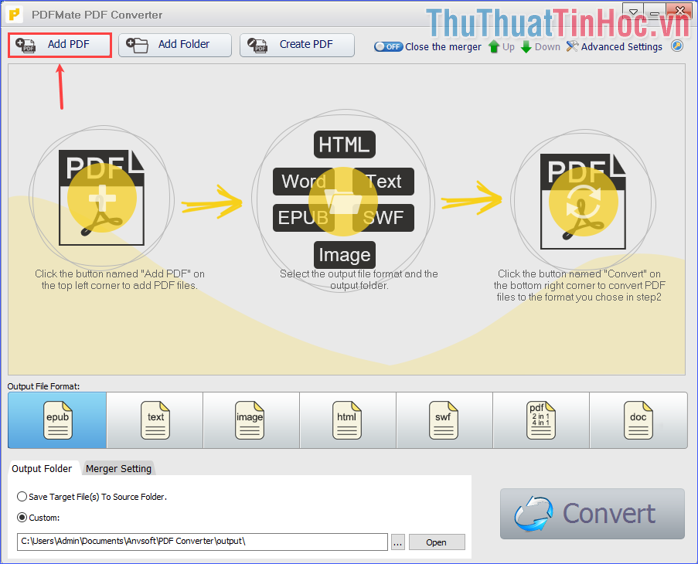
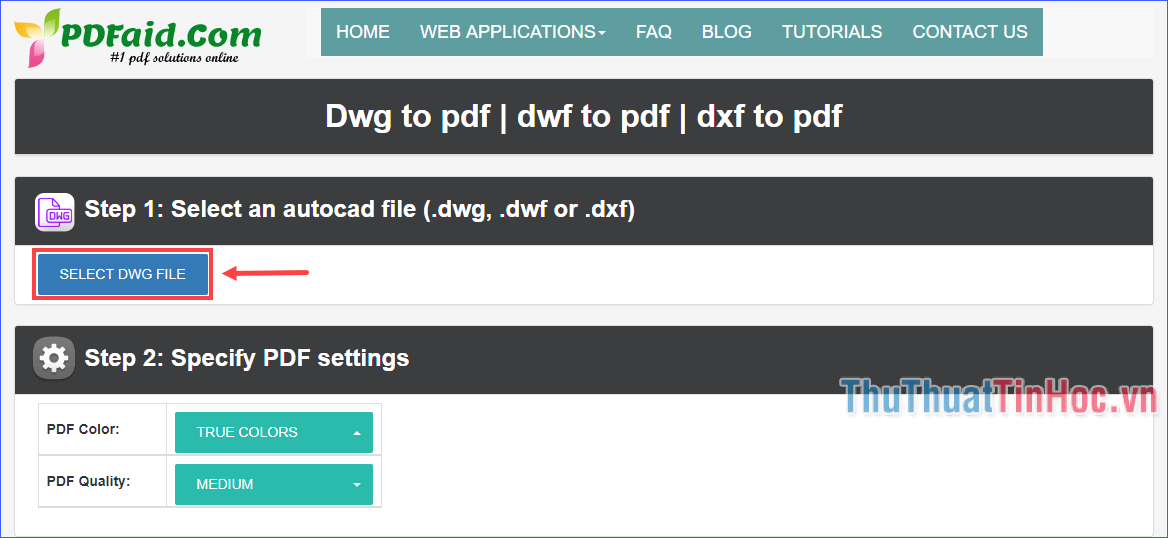









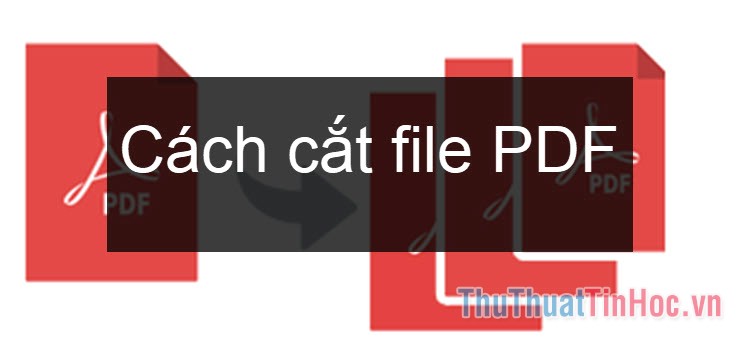
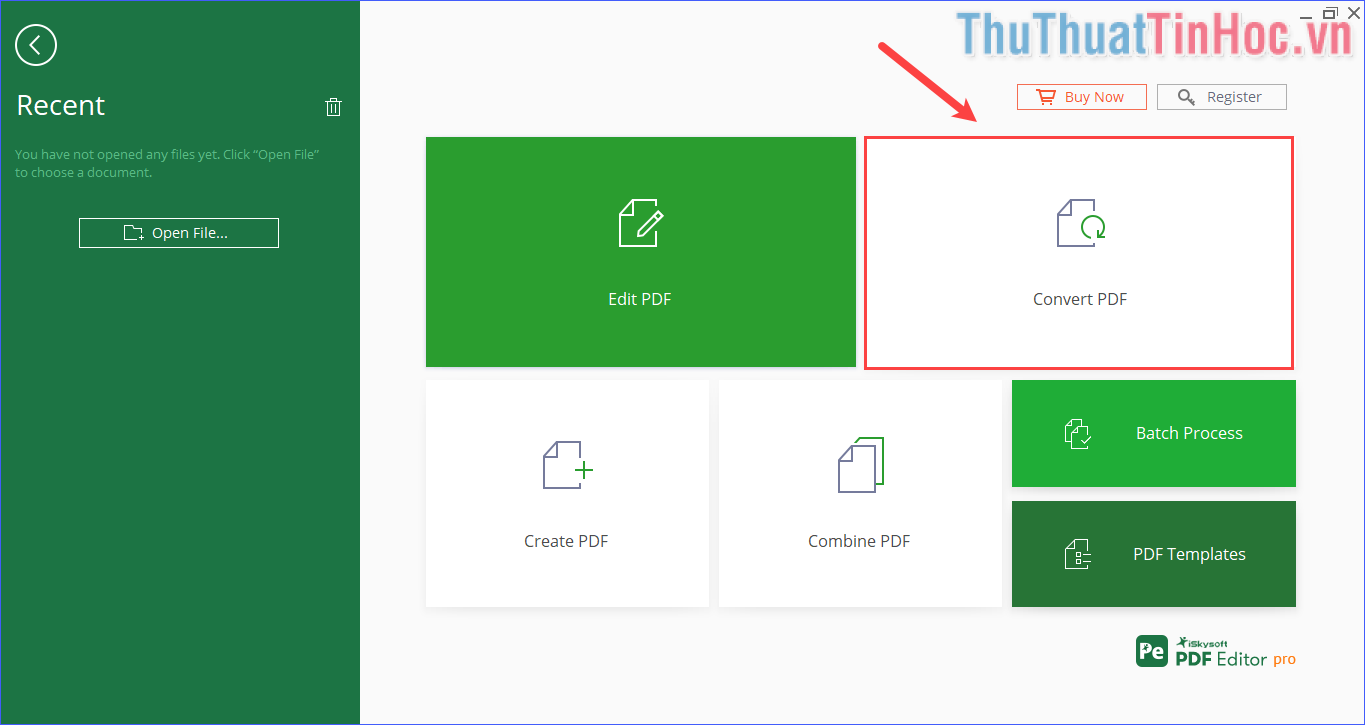


Viết bình luận